آیا می خواهید پایگاه داده وردپرس خود را با استفاده از phpMyAdmin کپی کنید؟ وردپرس تمام داده های وب سایت شما را در یک پایگاه داده MySQL ذخیره می کند. گاهی اوقات ممکن است برای انتقال وب سایت یا ایجاد پشتیبان گیری دستی ، نیاز به سریع شبیه سازی پایگاه داده وردپرس داشته باشید. در این مقاله ، ما به شما نشان خواهیم داد که چگونه با استفاده از phpMyAdmin به راحتی پایگاه داده وردپرس را تکثیر کنید.
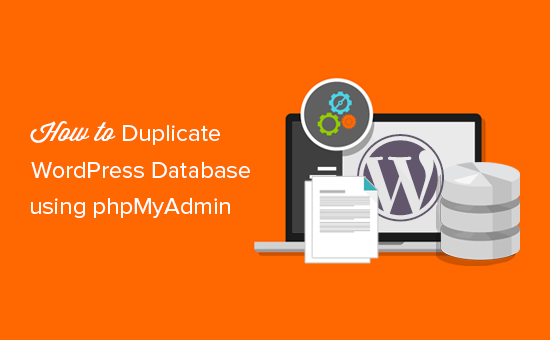
چرا باید از phpMyAdmin برای کپی کردن پایگاه داده وردپرس استفاده کنید h4>
وردپرس تمام محتوای وب سایت شما را در پایگاه داده ذخیره می کند. تقریباً همه میزبانی وردپرس شرکت ها MySQL به عنوان نرم افزار مدیریت پایگاه داده شما. با استفاده از ابزارهای خط فرمان می توانید با MySQL تعامل داشته باشید ، اما این برای مبتدیان ایده آل نیست.
PhpMyAdmin یک رابط تحت وب برای مدیریت پایگاه داده MySQL شما ارائه می دهد. می توان از آن برای پشتیبان گیری دستی از پایگاه داده WordPress خود ، بازیابی رمز ورود مدیر ، یا وب سایت خود را به سرور جدید منتقل کنید .
می توانید درباره آن در راهنمای ما در عنوان نحوه مدیریت پایگاه داده وردپرس با phpMyAdmin .
با این گفته ، بیایید نگاهی به نحوه تکثیر پایگاه داده وردپرس با استفاده از phpMyAdmin بیندازیم.
پایگاه داده وردپرس Duplicate / Clone با استفاده از phpMyAdmin
ابتدا باید از داشبورد cPanel حساب میزبانی خود بازدید کنید. پس از ورود به سیستم ، به بخش پایگاه داده بروید و بر روی نماد phpMyAdmin کلیک کنید.
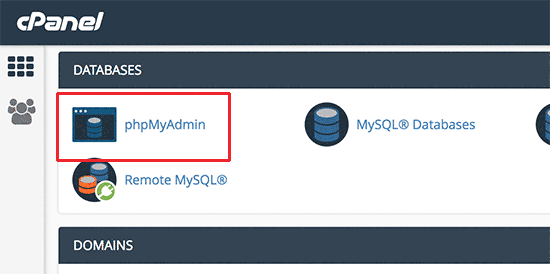
اگر داشبورد cPanel شما کمی متفاوت از عکسهای صفحه است یا اینکه شرکت میزبان شما داشبورد cPanel ندارد ، نگران نباشید. شما فقط باید قسمت پایگاه داده ها را پیدا کنید و گزینه باز کردن phpMyAdmin را پیدا خواهید کرد.
با این کار شما به رابط phpMyAdmin منتقل می شوید و برای ادامه کار باید روی پیوند Databases در بالا کلیک کنید.
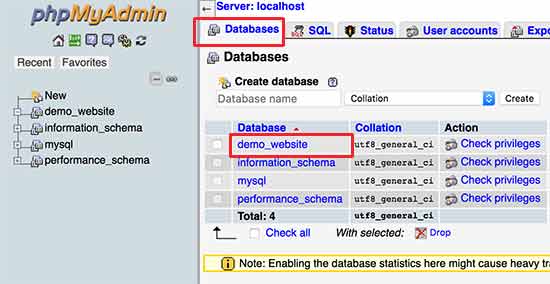
در این صفحه ، لیستی از پایگاه داده های موجود را مشاهده خواهید کرد. شما باید از لیست روی پایگاه داده وردپرس خود کلیک کنید.
بعد ، لیست جداول را در پایگاه داده وردپرس خود مشاهده خواهید کرد. برای ادامه روی پیوند “عملیات” از فهرست بالا کلیک کنید.
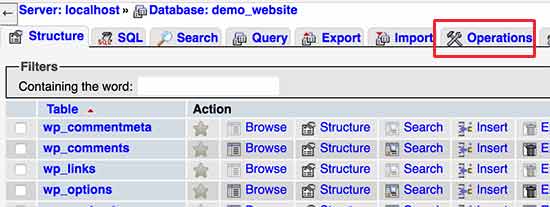
اکنون ، شما باید یک نام برای پایگاه داده تکراری جدید در جعبه “کپی پایگاه داده در” ارائه دهید. مطمئن شوید که گزینه ‘Structure and Data’ انتخاب شده است و سپس بر روی دکمه Go کلیک کنید.
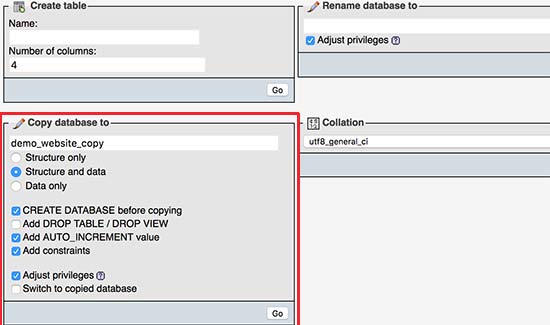
PhpMyAdmin اکنون یک پایگاه داده تکراری وردپرس برای شما ایجاد می کند. پس از اتمام ، پیام موفقیت را مشاهده خواهید کرد.
بعد از آن می توانید روی پیوند “پایگاه داده” در بالا کلیک کنید تا پایگاه داده تکراری تازه ایجاد شده خود را مشاهده کنید.
با استفاده از phpMyAdmin h4> به طور دستی پایگاه داده وردپرس را کپی کنید
اگر در میزبانی مشترک وردپرس ، بنابراین احتمالاً شرکت میزبان شما به کاربران اجازه ایجاد پایگاه داده به طور مستقیم از phpMyAdmin را نمی دهد.
در این صورت ، نمی توانید کادر “کپی پایگاه داده در” را در صفحه عملیات مشاهده کنید.
با این وجود ، هنوز می توانید پایگاه داده موجود را صادر کنید و سپس آن را به یک پایگاه داده جدید وارد کنید. برای انجام این کار ، از phpMyAdmin در داشبورد cPanel خود بازدید کنید.
پس از انتخاب پایگاه داده وردپرس خود ، بر روی دکمه صادرات در منوی بالا کلیک کنید و سپس روش سفارشی را انتخاب کنید.
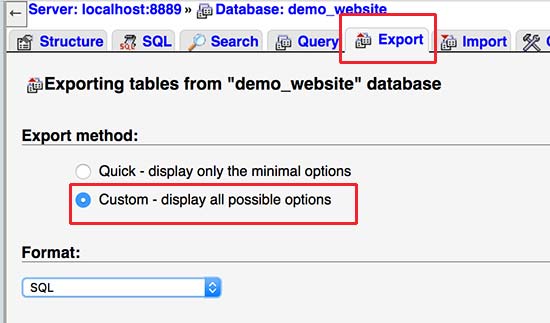
اکنون باید به قسمت خروجی بروید و گزینه “ذخیره خروجی در پرونده” را بررسی کنید.
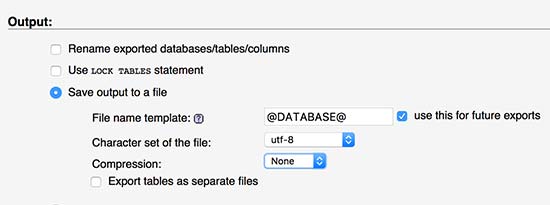
برای ادامه بر روی دکمه “برو” کلیک کنید.
phpMyAdmin اکنون پایگاه داده وردپرس شما را صادر می کند و آن را به عنوان پرونده .mysql به مرورگر شما می فرستد.
بعد ، شما باید یک پایگاه داده جدید ایجاد کنید که بتوانید این فایل را وارد کنید. از داشبورد cPanel بازدید کرده و بر روی نماد ‘MySQL Databases’ کلیک کنید.
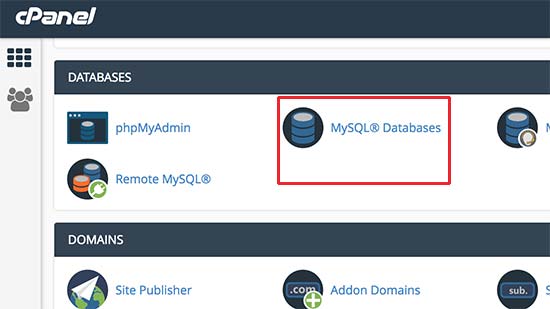
در صفحه بعد ، یک نام برای پایگاه داده جدید خود وارد کنید و برای ادامه روی دکمه “ایجاد پایگاه داده” کلیک کنید.
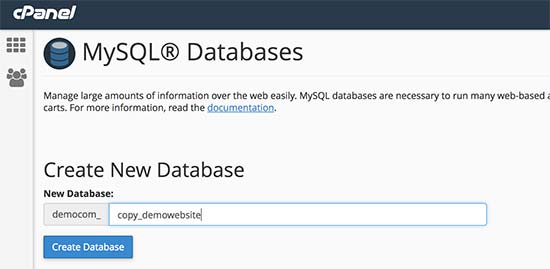
اکنون Cpanel یک پایگاه داده جدید MySQL ایجاد می کند. با این حال ، برای استفاده از پایگاه داده ، باید آن را به یک کاربر MySQL اختصاص دهید.
به بخش “افزودن کاربر به پایگاه داده” بروید و نام کاربری MySQL خود را انتخاب کنید و سپس پایگاه داده تازه ایجاد شده خود را انتخاب کنید.
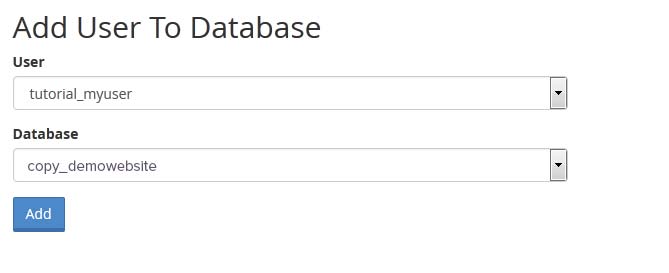
بعد از آن ، برای ادامه روی دکمه Add کلیک کنید.
اکنون Cpanel به کاربر MySQL امتیازات کامل پایگاه داده تازه ایجاد شده شما را اعطا می کند.
اکنون که پایگاه داده جدید شما آماده است ، می توانید phpMyAdmin را از داشبورد cPanel خود باز کنید.
شما باید پایگاه داده تازه ایجاد شده خود را انتخاب کنید و سپس بر روی دکمه واردات از فهرست بالا کلیک کنید.
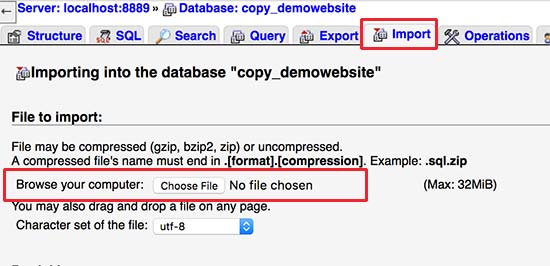
بعد ، بر روی دکمه select file کلیک کنید تا فایل .mysql که قبلاً بارگیری کرده اید را انتخاب کنید و برای ادامه بر روی دکمه Go کلیک کنید.
PhpMyAdmin اکنون پرونده را از رایانه شما بارگذاری کرده و پایگاه داده شما را وارد می کند. پس از اتمام پیام موفقیت را مشاهده خواهید کرد.
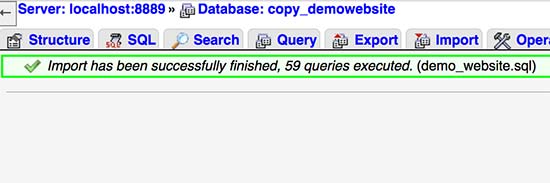
امیدواریم این مقاله به شما کمک کند تا یاد بگیرید چگونه با استفاده از phpMyAdmin از پایگاه داده وردپرس نسخه برداری کنید. اگر به دنبال یک روش کارآمد تر برای تهیه نسخه پشتیبان و مدیریت وب سایت خود هستید ، لیست ما را از بهترین افزونه های پشتیبان گیری از وردپرس .
اگر این مقاله را دوست داشتید ، لطفاً در کانال YouTube برای آموزش های ویدئویی وردپرس. همچنین می توانید ما را در Twitter و فیس بوک .
منبع:
https://www.wpbeginner.com/wp-tutorials/how-to-duplicate-wordpress-database-using-phpmyadmin/.
